Google Nexus 7 - отличный планшет, но что вы делаете, когда хотите добавить или удалить файлы прямо на нем? Для этого у планшета есть два режима; вот что они делают.
Google Nexus 7 - отличный планшет, но что вы делаете, когда хотите добавить или удалить файлы прямо на нем? Для этого у планшета есть два режима; вот что они делают.
Сначала используйте USB-кабель для подключения планшета к компьютеру. Затем на экране Nexus 7 вы меняете режимы, проводите пальцем по левой верхней части экрана планшета. Меню покажет режим подключения, который использует ваш планшет.
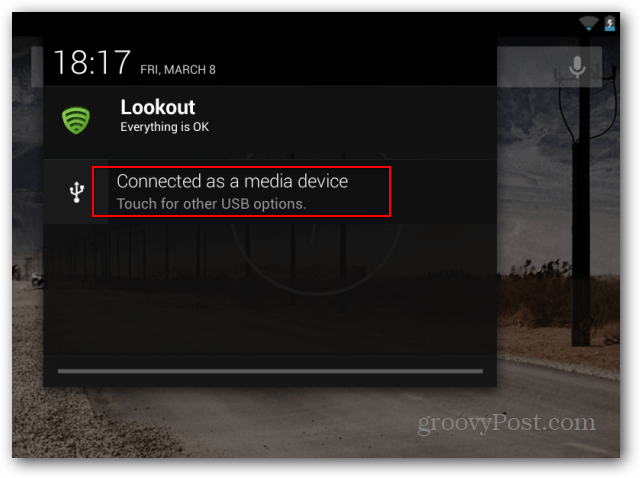
Нажмите на него, и вы попадете на экран, на котором вы можете легко выбрать используемый режим.
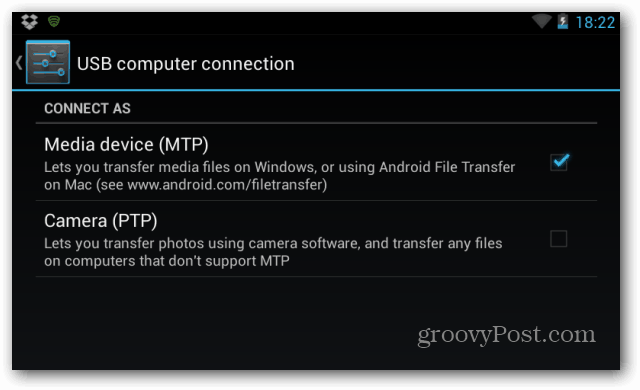
Мультимедийное устройство (MTP) должно работать в большинстве случаев, и у вас не должно возникнуть проблем с передачей любых файлов. Вы увидите Nexus 7 в проводнике Windows и сможете передавать файлы на него, как на любом другом съемном диске.
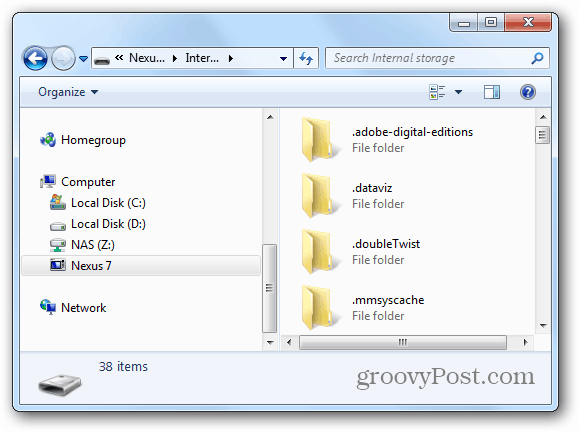
При наличии файлов, которые планшет не поддерживает по умолчанию, вы получите следующее предупреждение. Вы можете легко пропустить его, и я так же уверен, что вы найдете подходящий проигрыватель для этого файла в Play Store. Это просто означает, что планшет не может прочитать файл по умолчанию.
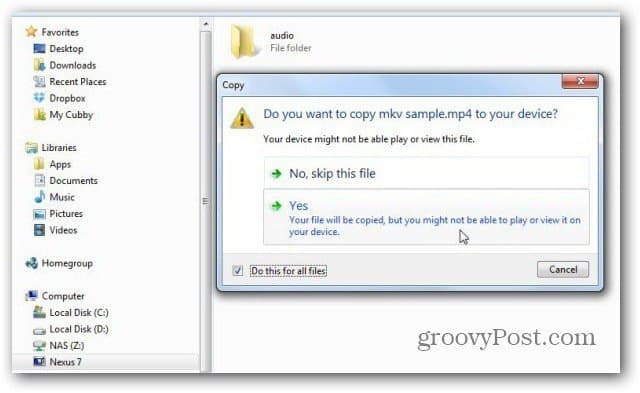
Этот режим покажет вам большинство папок на планшете и сможет получить доступ к той, которая вам нужна.
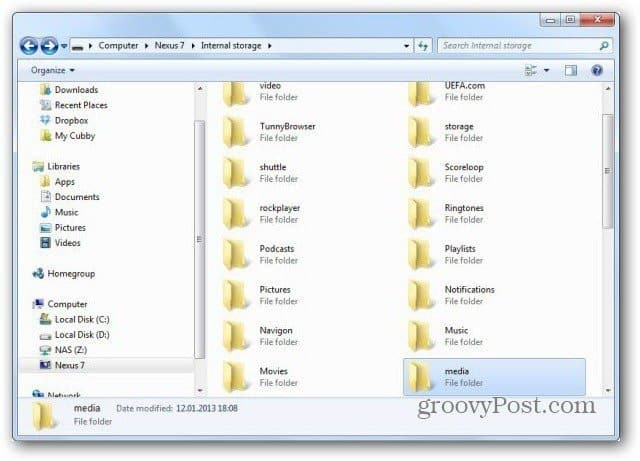
Если вы выберете режим «Камера» (PTP), у вас просто будет доступ к этим папкам. Nexus 7 будет подключен к вашему компьютеру как камера. Помните, что вы можете использовать камеру Nexus 7 независимо.
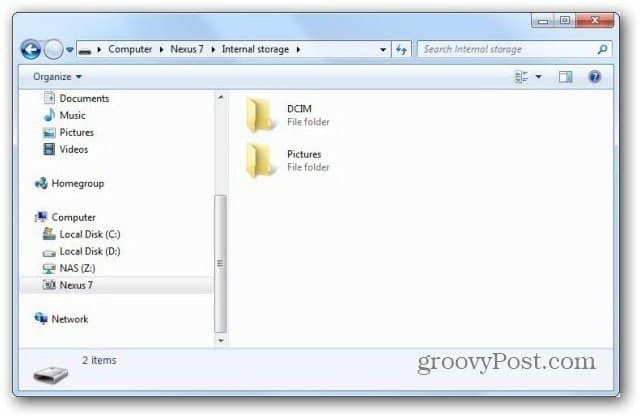
Если вы пользователь Mac, вы всегда можете использовать Android File Transfer, которую вы можете получить здесь. Для этого вам нужно установить планшет в режим Media Device (MTP).



